|
网络图中插入图形 |
| <<<返回<<< |
| 在绘制网络图时,为了更清楚的表现项目相关的信息,可能需要插入一些图形,如建筑效果图、一些特殊标志等。ccproject允许用户插入bmp,jpeg格式的图形,并可以设置某些颜色为透明色。 |
| 01、将鼠标移动到绘图区域的空白处。 |
 |
| 02、单击鼠标右键,并在弹出菜单中选择“插入图形”。 |
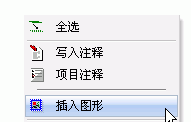 |
| 03、此时,弹出选择图片对话框。找到需要插入的图片,然后单击打开按钮。 |
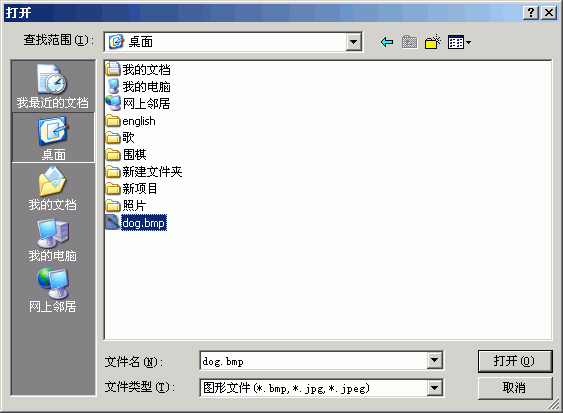 |
| 04、这时,被选择的图片已经显示在网络图中了。 |
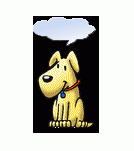 |
| 05、将鼠标移动到图片上。 |
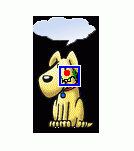 |
| 06、单击鼠标右键,并在弹出菜单中选择“图形属性”。 |
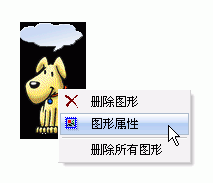 |
| 07、弹出图形属性窗口。 |
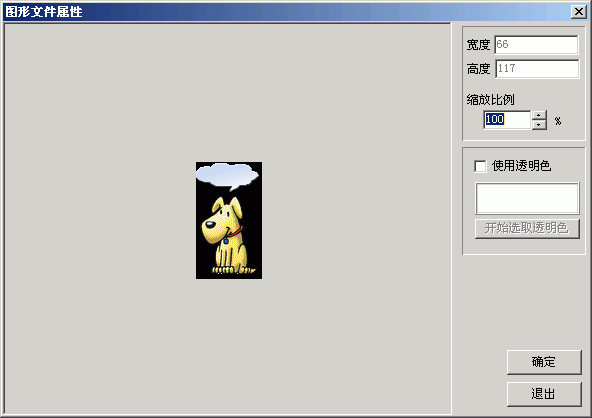 |
| 08、选择“使用透明色”,然后单击“开始选择透明色”(单击后按钮变成“停止选取透明色”),然后将鼠标移动到图形的黑色区域单击鼠标左键。此时,当前图形将以黑色作为透明色。设置完成后,单击确定按钮。 |
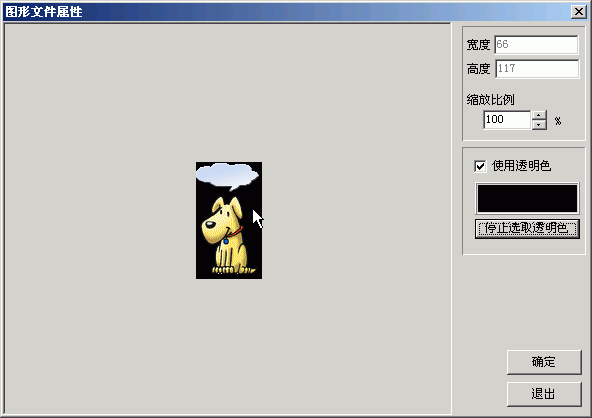 |
| 09、如下图,图形中的黑色不显示了。 |
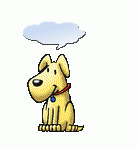 |
| 10、将鼠标移动到图形上。 |
 |
| 11、按下鼠标左键。 |
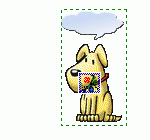 |
| 12、拖动鼠标到适当位置,然后放开鼠标左键。 |
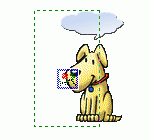 |
| 13、此时,图形被移动到鼠标放开时的位置。 |
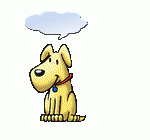 |
| <<<返回<<< |
